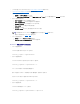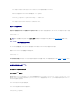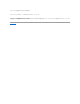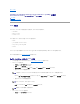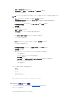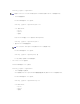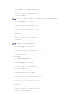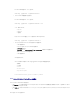Users Guide
目次ページに戻る
Intelligent Platform Management Interface (IPMI) の設定
Dell™RemoteAccessController5ファームウェアバージョン 1.40 ユーザーズガイド
IPMI の設定
シリアルオーバー LAN の設定
IPMI の設定
ここでは、DRAC 5 IPMI インタフェースの設定と使用について説明します。インタフェースには以下が含まれます。
l LAN 上の IPMI
l IPMI オーバーシリアル
l シリアルオーバー LAN
DRAC5 は完全に IPMI 2.0 対応です。以下を使って DRAC IPMI を設定できます。
l ブラウザ
l ipmitool などのオープンソースユーティリティ
l Dell OpenManage IPMI シェル ipmish
l RACADM
IPMI シェル ipmish の使い方の詳細については、デルサポートサイト support.dell.com にある『DellOpenManage™BMCユーザーズガイド』を参照してください。
RACADM の使い方の詳細については、「RACADM のリモート使用」を参照してください。
ウェブベースインタフェースを使った IPMI の設定
1. ウェブブラウザを使ってリモートシステムにログインします。「ウェブベースインタフェースへのアクセス」を参照してください。
2. IPMI オーバー LAN を設定します。
a. システム ツリーの リモートアクセス をクリックします。
b. 設定 タブをクリックし、ネットワーク をクリックします。
c. ネットワーク設定 ページの IPMI LAN 設定 で IPMI オーバー LAN を有効にする を選択して 変更の適用をクリックします。
d. 必要なら IPMI LAN チャネル権限を更新します。
IPMI LAN 設定で チャネル権限レベルの制限 ドロップダウンメニューをクリックし、管理者、オペレータ、または ユーザー を選択して、変更の適用 をクリックします。
e. 必要なら IPMI LAN チャネルの暗号鍵を設定します。
暗号鍵 フィールドの IPMI LAN 設定 に暗号鍵を入力して、変更 の適用をクリックします。
3. IPMI シリアルオーバー LAN (SOL)を設定します。
a. システム ツリーの リモートアクセス をクリックします。
メモ: この設定によって、IPMI オーバー LAN インタフェースから実行できる IPMI コマンドが決まります。詳細については、IPMI 2.0 の仕様を参照してください。
メモ: DRAC 5 IPMI は RMCP+ プロトコルをサポートしています。
メモ: 暗号鍵は 40 文字までの偶数の 16 進数で指定します。